
Allpool on värskendatud versioon lintist, mis tutvustati Office 2010-ga ja kuidas lint Microsoft Wordis ilmub.
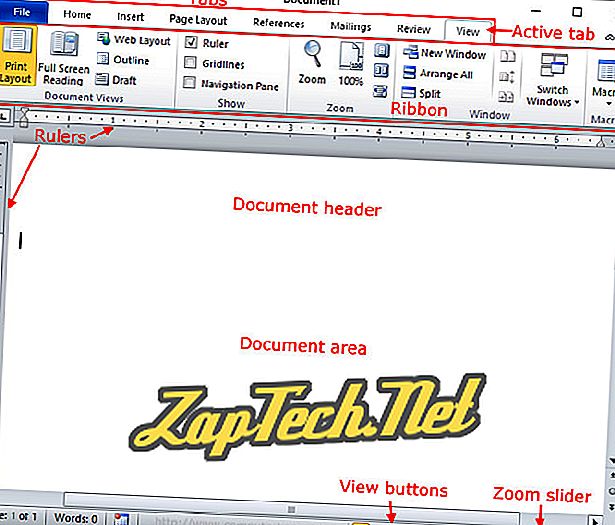
Nagu eespool mainitud, muutub lint sõltuvalt sellest, mida teete Wordis, Excelis või mõnes teises Office'i programmis. Näiteks, kui töötate piltidega, kuvab lint kõik olemasolevad muudatused, mida saab nendega teha.
Kuidas peita lindi?
- Klõpsake ülaltoodud näites printeri ikooni kõrval asuva akna ülaosas asuvat väikest noolt. Kui printeri ikooni ei kuvata, on see nooleklahvi ( Undo or Redo ) kõrval.
- Kuvatavas menüüs valige Minimeeri lint .
Kui selles menüüs ei ole suvandit Minimeeri lint, otsige üleval paremas nurgas punast X all olevat noolt, mis sulgeb programmi akna. Klõps nupul Üles, pealkirjaga "Ribi vähendamine", peidab lindi. Kui lint on peidetud, muutub nool ülespoole noolega ja klõpsates seda ikooni uuesti.
Näpunäide: Ctrl + F1 vajutamine klaviatuuril on lindi peitmiseks ja näitamiseks otsetee.
Kuidas kasutada lindiga kiirklahve
Saadaolevate kiirklahvide vaatamiseks Microsoft Office'i programmides vajutage klahvi Alt. Kui vajutada, kuvatakse iga lindi valikuvõimalus nende kõrval asuva tähega või numbritega. Selle tähe või numbri vajutamine aktiveerib selle suvandi lindil. Kodulehe avamiseks saate näiteks vajutada klahvi Alt ja seejärel H või Alt + H. Kui olete vahekaardil Kodu, kuvatakse kõik Home vahekaardi suvandid koos nende vastava võtmega, nagu on näidatud järgmises pildis.

- Microsoft Wordi abi ja tugi.
- Microsoft Exceli abi ja tugi.
Menüü, Office'i nupp, Wordi protsessori terminid
